Cómo convertir archivos de audio a texto

Hay tantos usos para el software de texto a voz y el software de voz a texto. Ya sea que desee narrar historias, dictar o usar la búsqueda por voz, estas aplicaciones lo ayudarán. Es posible que también necesite convertir un archivo de audio a texto. Puede tratarse de documentar las notas de texto de una entrevista o transcribir un video para subirlo a YouTube . Esta guía proporciona varias opciones para ayudarlo a convertir archivos de audio a texto en pasos rápidos y sencillos.
Cómo convertir audio a texto en línea
Hay muchas herramientas en línea que ayudan a convertir audio a texto sin necesidad de instalar software adicional. Puede ver las mejores opciones a continuación, pero recuerde que las herramientas en línea gratuitas no pueden proporcionar resultados profesionales.
1. TinyWow
TinyWow es un servicio premium que brinda herramientas de conversión gratuitas para PDF, audio y texto para ayudarlo a resolver problemas de todo tipo. El software es gratuito, no tiene límites y no requiere que se registre, al mismo tiempo que ofrece herramientas que hacen su vida más fácil.
Siga estos pasos para usar TinyWow para convertir audio a texto:
- Vaya a TinyWow y seleccione «Cargar desde PC o móvil».
- Seleccione el archivo que desea transcribir y presione «Abrir».
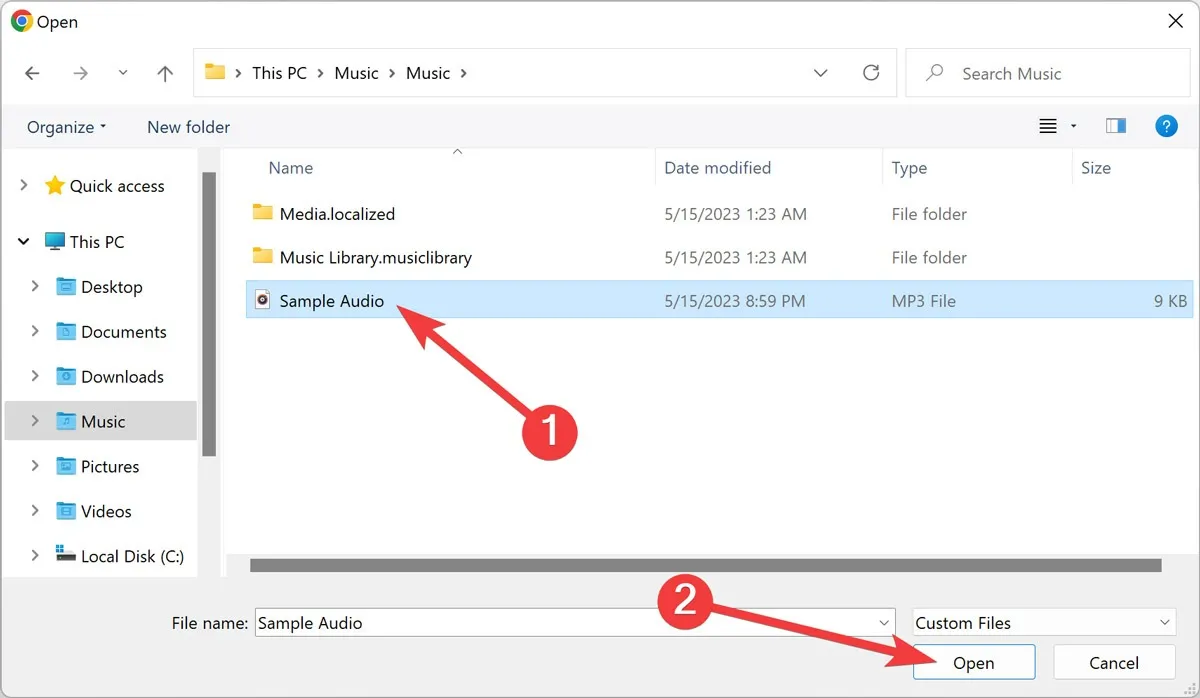
- Espera a que termine el proceso.
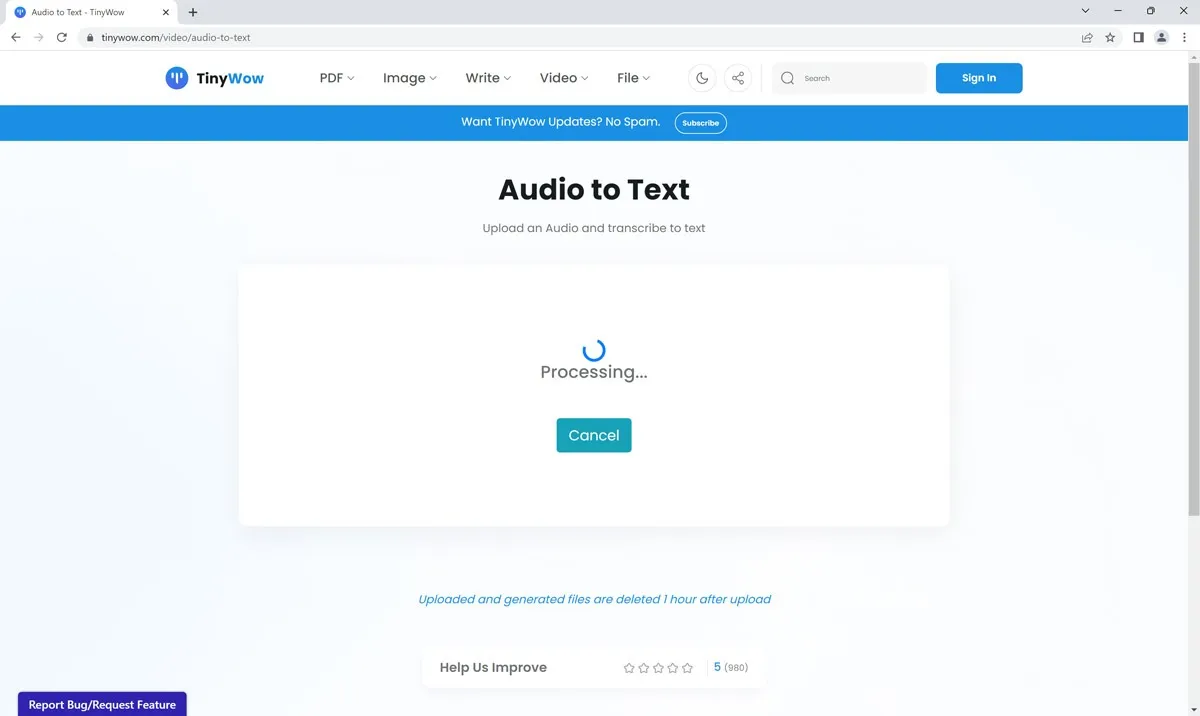
2. Convertidor 360
Si está buscando un excelente convertidor en línea, 360Converter ofrece herramientas y funciones sencillas, compatibles con audio y video. Puede descargar los resultados como un archivo de Word o PDF , pero existen algunas limitaciones, como un máximo de 180 segundos de conversión.
Siga estos pasos para usar 360Converter para convertir audio a texto:
- Vaya a 360Converter y seleccione «Elegir archivo local».
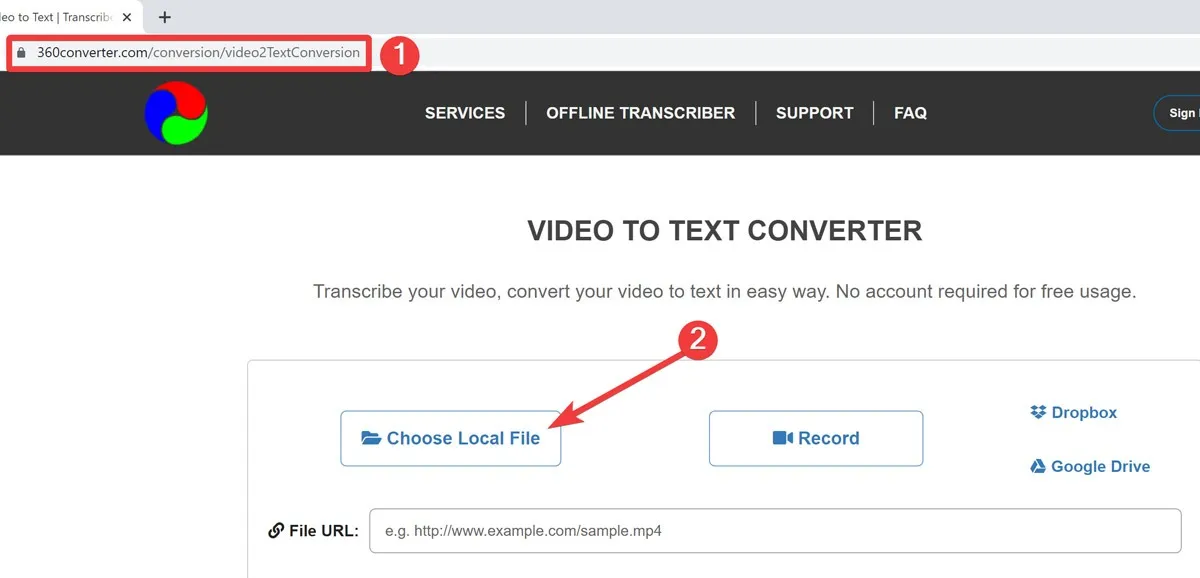
- Seleccione el archivo que desea transcribir y presione «Abrir».
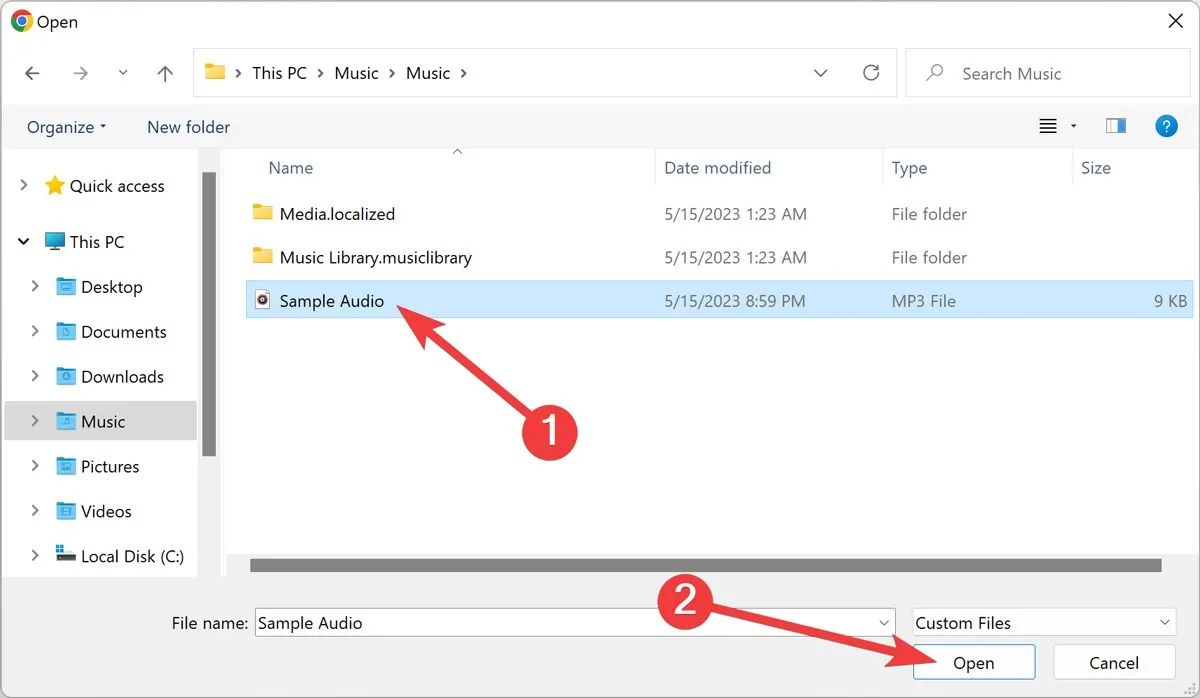
- Haga clic en «Continuar» y espere a que finalice el proceso.
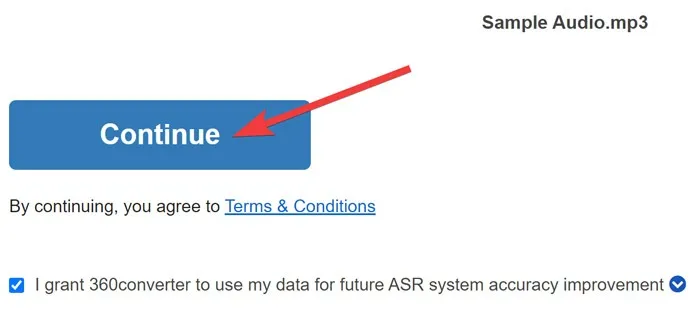
3. Sonix
Si está buscando un servicio premium, Sonix ofrece transcripción, traducción y subtítulos automáticos a $10/hora.
El software convierte fácilmente su audio a texto en más de 40 idiomas y tiene millones de usuarios en todo el mundo.
Siga las instrucciones a continuación para usar Sonix para convertir audio a texto:
- Vaya a Sonix y regístrese para obtener una cuenta de prueba de 30 días.
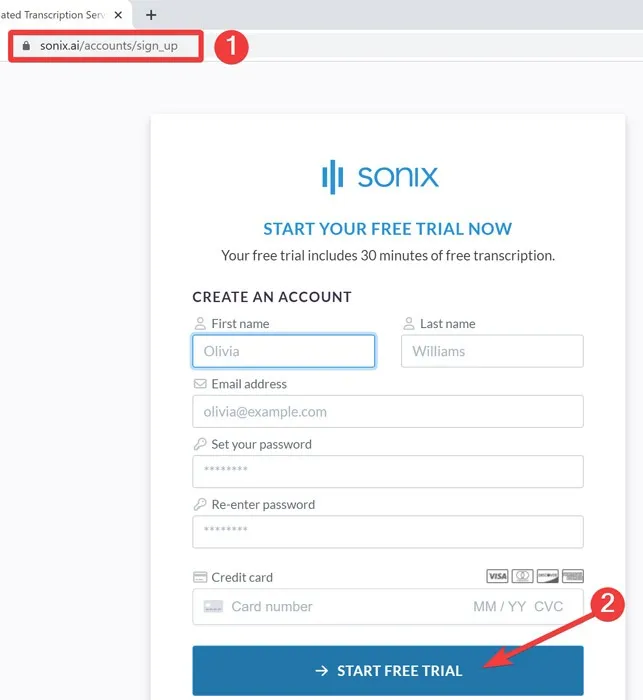
- Haga clic en «Seleccionar desde la computadora» para cargar un archivo de audio.
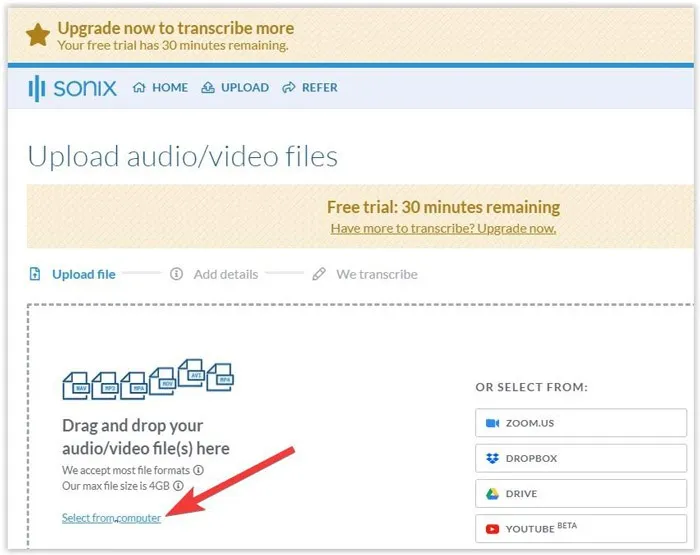
- Elija el archivo que desea transcribir y presione «Abrir».
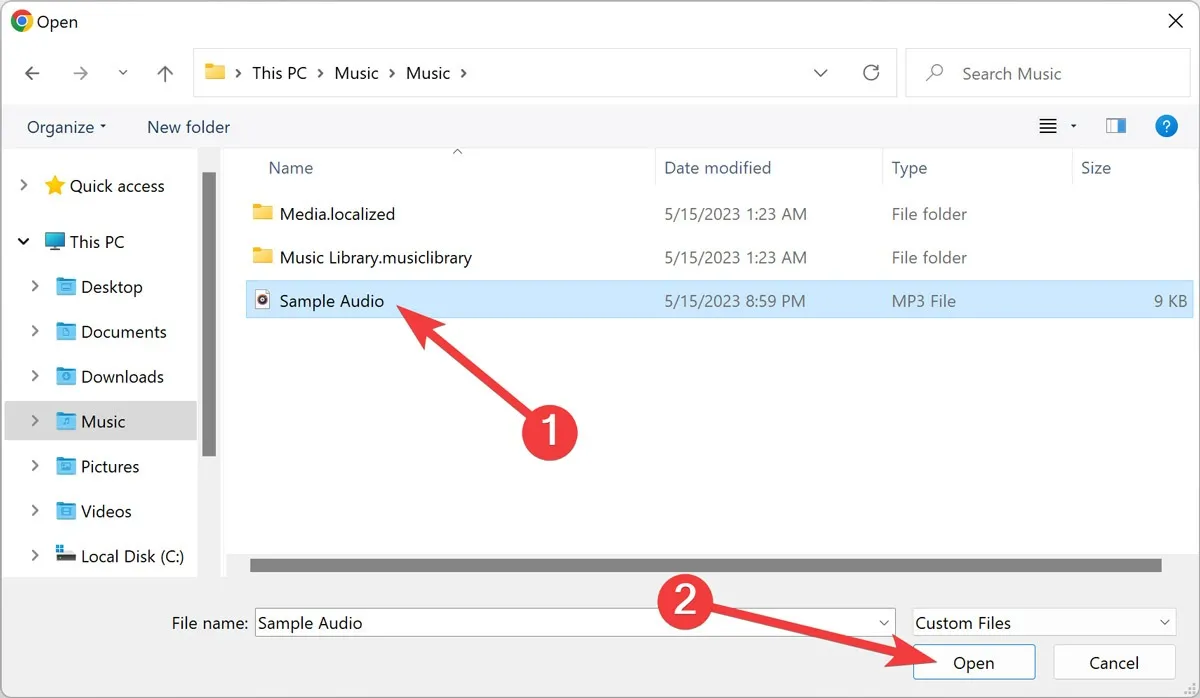
- Seleccione un idioma, presione «Transcribir en [idioma]» y espere a que finalice el proceso.
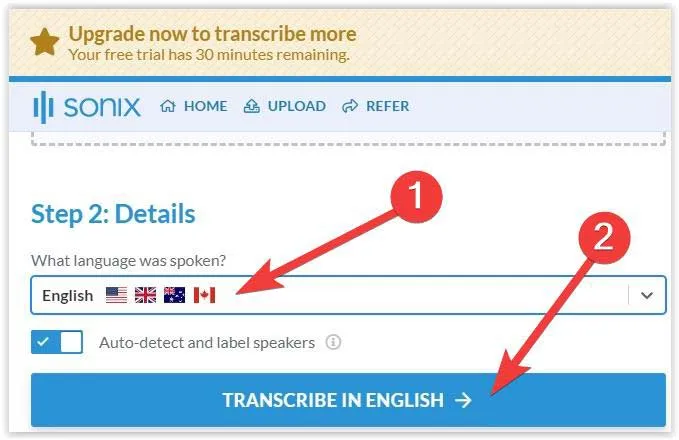
4. Documentos de Google
Cambie el audio a texto con el software gratuito de procesamiento de texto basado en la nube de Google, Google Docs.
Reproduzca sus archivos de audio en su PC o dispositivos cercanos, y el software los convertirá a texto en segundos.
Siga estas instrucciones para usar Google Docs para convertir audio a texto:
- Abra un documento en Google Docs , luego seleccione la pestaña «Herramientas -> Dictado por voz».
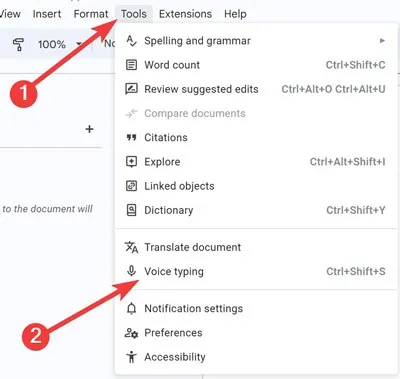
- Cuando esté listo, haga clic en el icono «Micrófono» y comience a hablar.
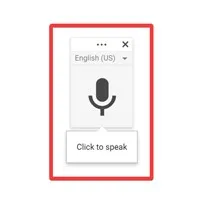
5. Más flojo
Flixier es otro servicio en línea que ofrece un software de transcripción avanzado para convertir archivos de audio a texto con unos pocos clics.
El software tiene un editor de texto incorporado y admite varios formatos de archivo, incluidos MP3, M4A, WAV y otros.
Siga estos pasos para usar Flixier para convertir audio a texto:
- Ve a Flixier y haz clic en «Transcribir».
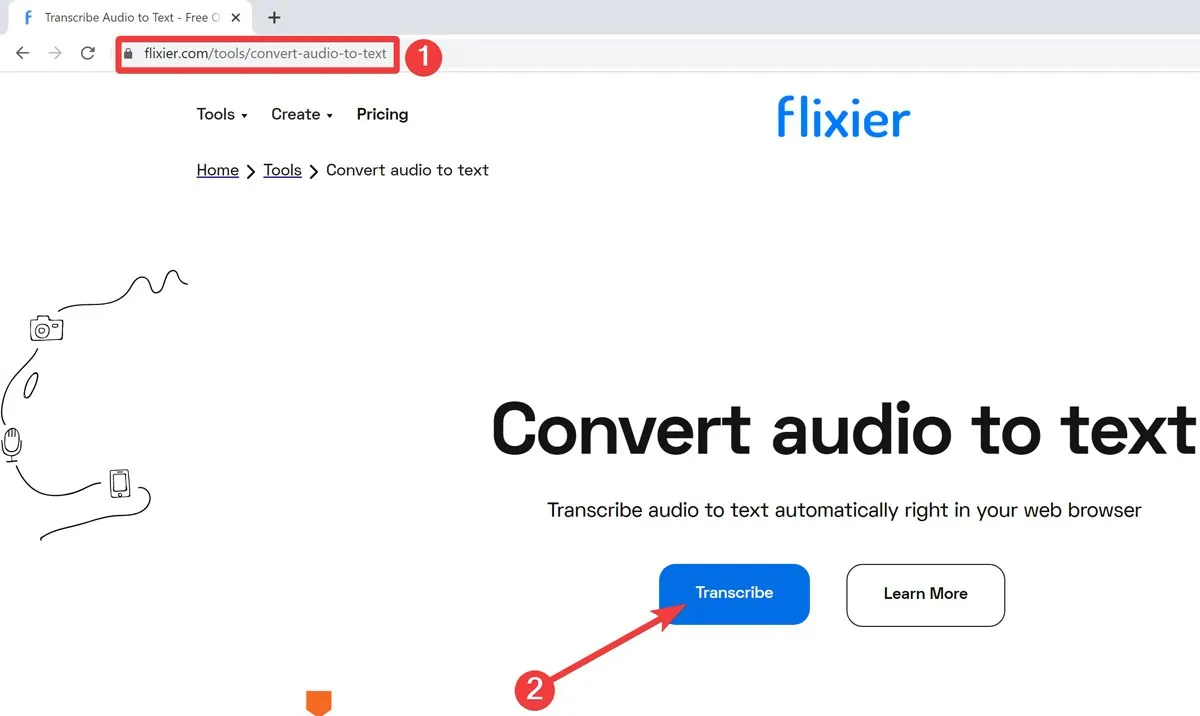
- Seleccione «Haga clic para cargar» para seleccionar un archivo de audio.
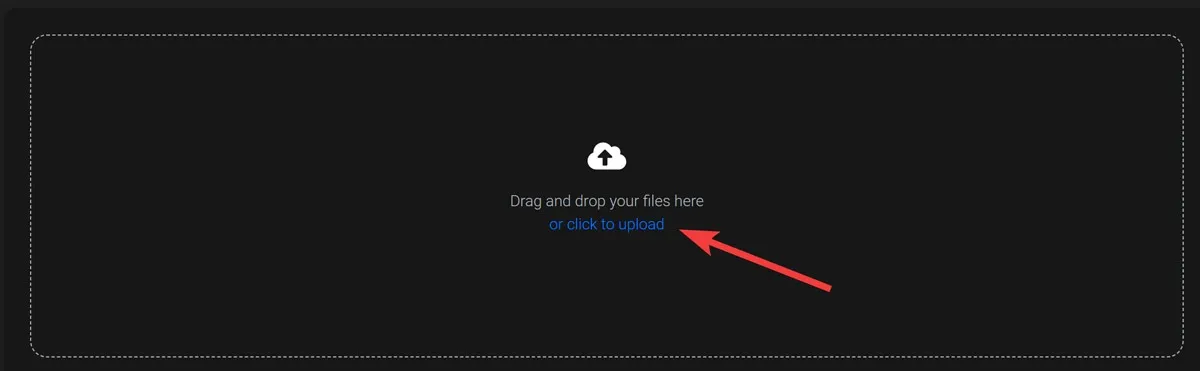
- Elija el archivo que desea transcribir y presione «Abrir».
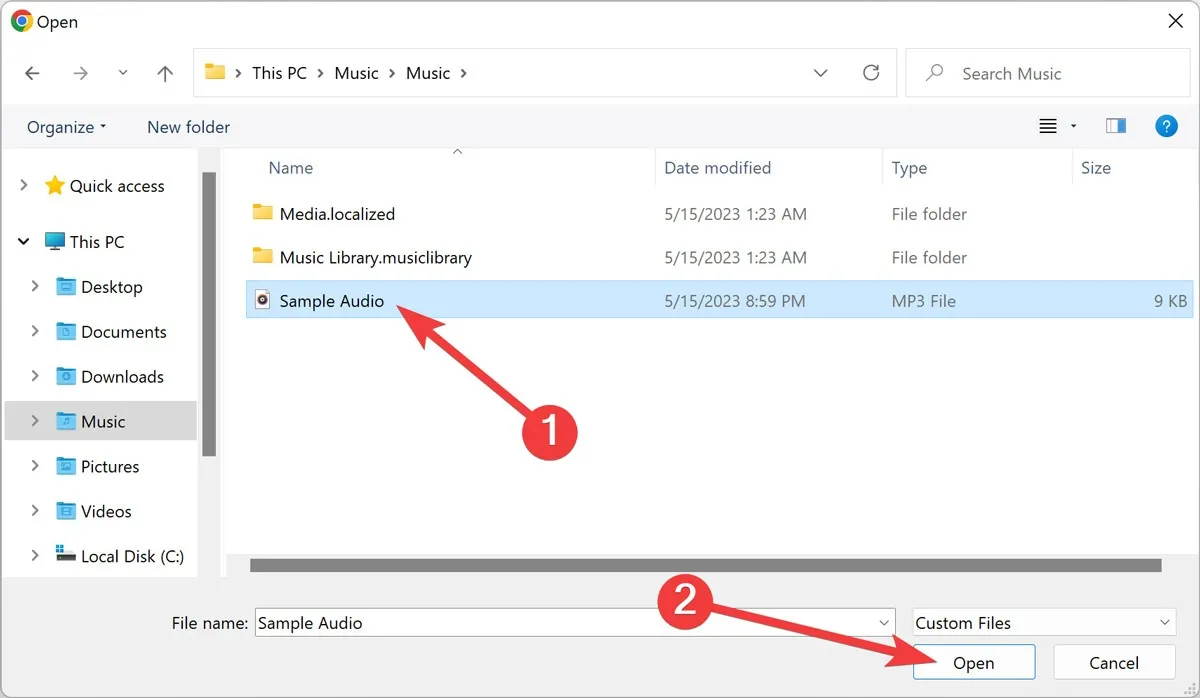
- Haga clic en «Generar» para comenzar a transcribir.
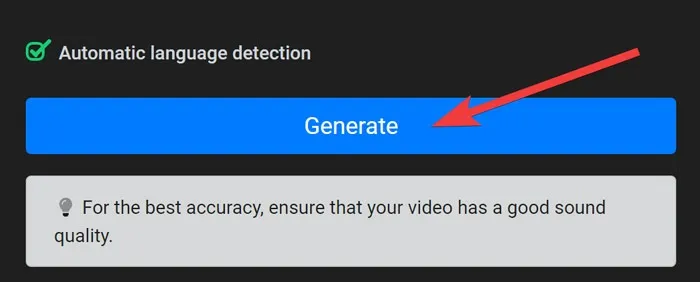
Cómo convertir audio a texto en una PC
La función de reconocimiento de voz en Microsoft Windows transcribe convenientemente audio a texto. Si no le gustan las herramientas y los servicios en línea, esta herramienta integrada puede ayudarlo a convertir archivos de audio a texto sin software de terceros.
Aquí se explica cómo convertir archivos de audio a texto en una PC:
- Haga clic con el botón derecho en el «Menú de inicio» y abra «Configuración».
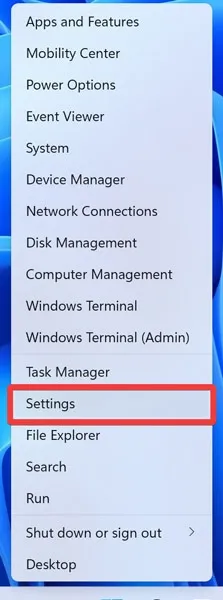
- Vaya a la sección «Hora e idioma» y haga clic en «Voz».
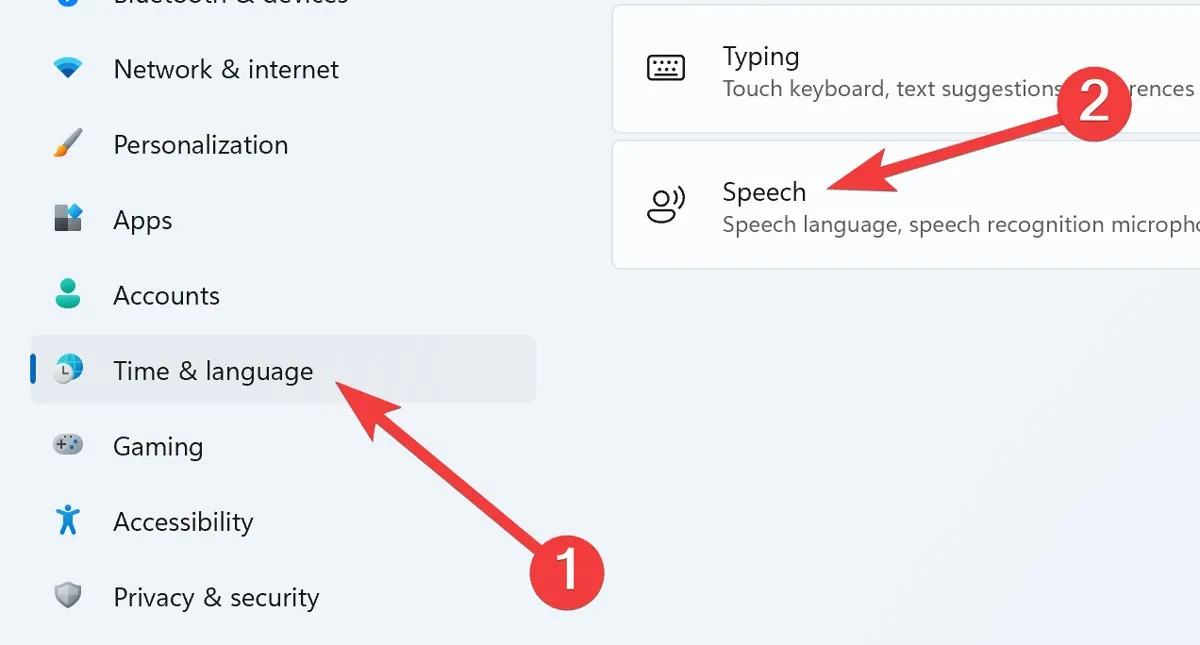
- Seleccione «Comenzar» en «Micrófono».
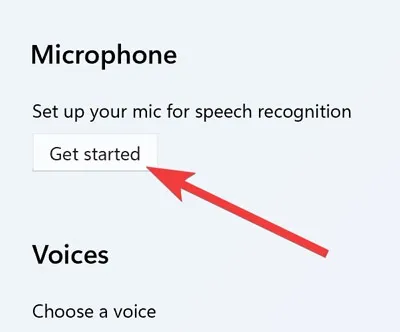
- El «asistente de voz» lo guiará a través de algunos pasos para configurar su micrófono.
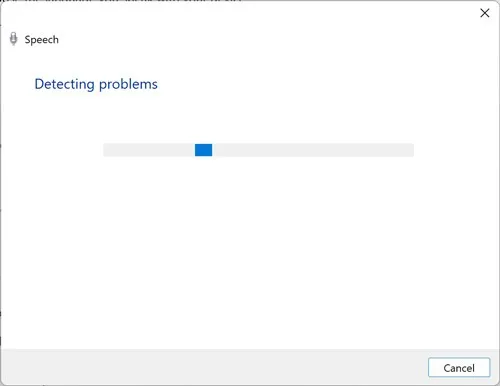
- Pulse las teclas Windows+ Ctrl+ Spara acceder al asistente de «Reconocimiento de voz».
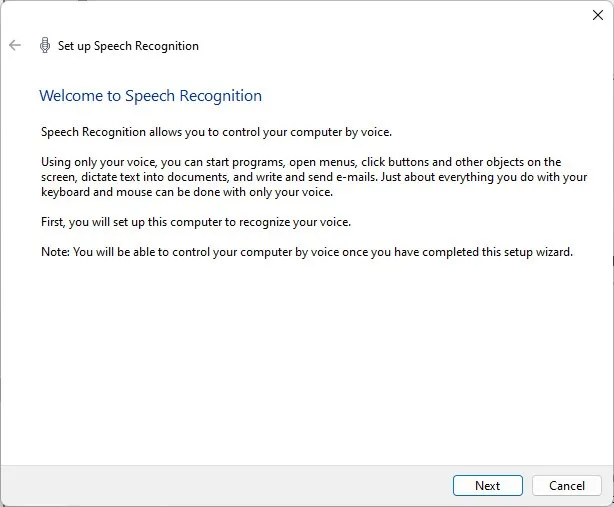
- Siga las instrucciones en pantalla para configurar el software.
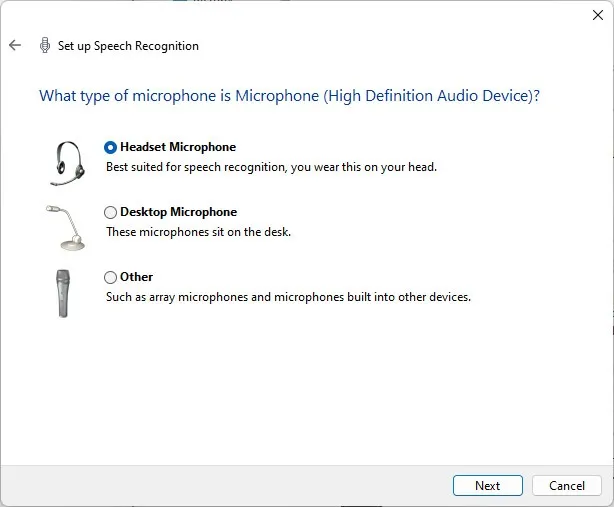
- Acceda a “Reconocimiento de voz” presionando las teclas Windows++ .CtrlS
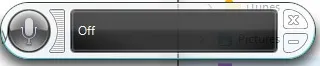
Cómo convertir audio a texto en una Mac
Al igual que Windows, los propietarios de Mac pueden utilizar el software preinstalado en macOS para convertir archivos de audio a texto. La función de dictado en Mac le permite transcribir audio y video usando cualquier editor de texto y guardar los resultados en el formato deseado.
Siga estos pasos para convertir archivos de audio a texto en una Mac:
- Haga clic en el logotipo de Apple en la esquina superior derecha y seleccione «Configuración del sistema».
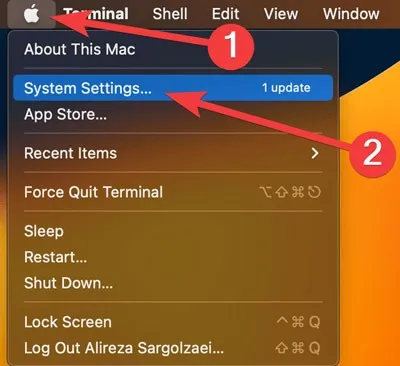
- Desplácese hasta el final de la lista, vaya a la sección «Teclado» y active la palanca junto a «Dictado».
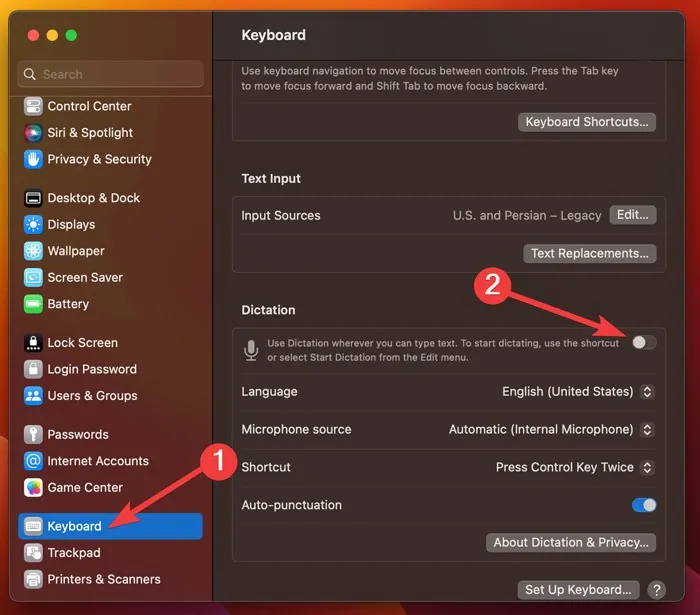
- Confirme el proceso haciendo clic en «Habilitar».
- Abra un editor de texto, presione la tecla «Control» dos veces y comience a transcribir.
Cómo cambiar audio a texto en Android
Los teléfonos inteligentes realizan muchas preguntas. Incluso pueden transcribir archivos de audio a texto usando un dispositivo Android.
Sin embargo, a menudo necesitará una aplicación de audio a texto de terceros que use el micrófono de su dispositivo para transcribir archivos.
La siguiente lista incluye las mejores herramientas de audio a texto en Android:
1. Tablero
Gboard es el teclado todo en uno de Google que ofrece escritura convencional y de voz con una interfaz fácil de usar.
Si eres un usuario de Android, Gboard de Google es un excelente reemplazo para tu teclado tradicional, permitiéndote convertir el audio en texto.
Continúe con los pasos a continuación para convertir archivos de audio a texto usando Gboard:
- Descarga e instala Gboard en tu dispositivo.
- Abra cualquier editor de texto, toque y mantenga presionado el ícono «Micrófono» y comience a hablar cuando vea el mensaje «Hablar ahora».
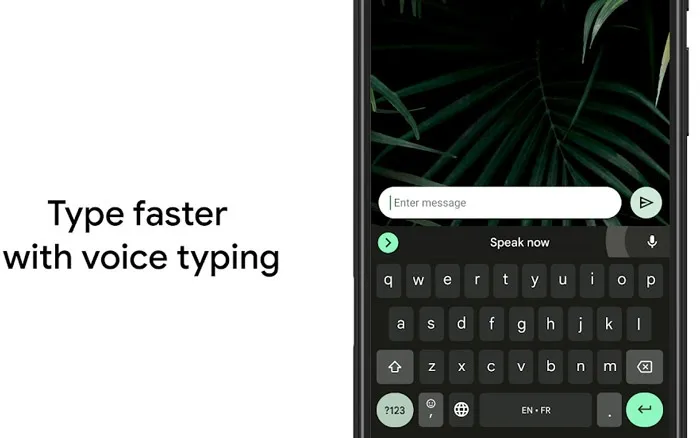
2. Speechnotes y SpeechTexter
Si está buscando algo más que un teclado, Speechnotes ofrece escritura por voz, capacidad de guardado automático y un traductor instantáneo, todo gratis. SpeechTexter es otro asistente de voz a texto multilingüe gratuito y tiene una precisión de más del 90 por ciento, según el idioma y el hablante.
Descargue e instale cualquiera de las aplicaciones, luego toque el botón «Micrófono» para comenzar a transcribir.
Cómo convertir audio a texto en un iPhone
Similar a Android, los dispositivos iOS ofrecen poderosas utilidades para que los usuarios logren casi cualquier cosa en la palma de sus manos.
Además de las aplicaciones de audio a texto de terceros, los iPhone vienen con una función de dictado incorporada que le permite convertir voz a texto.
Siga estos pasos para convertir archivos de audio a texto usando un iPhone.
1. Control de voz de Apple
Apple ofrece a sus usuarios un potente dictador nativo integrado en iOS, al que se puede acceder fácilmente a través del icono del micrófono en el teclado. Si bien hay cientos de aplicaciones de audio a texto, Apple Voice Control sigue siendo una de las más precisas con excelentes capacidades.
Para convertir archivos de audio a texto usando Apple Voice Control, abra cualquier editor de texto en su dispositivo y toque el ícono «Micrófono» para comenzar a dictar.
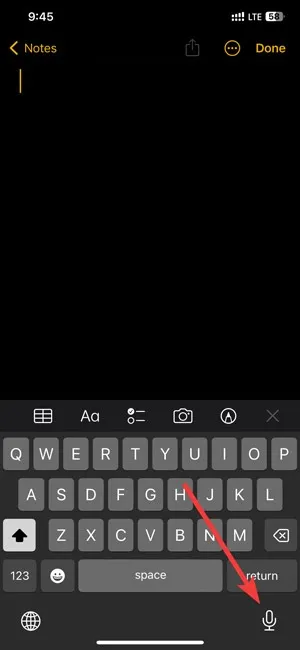
2. Transcribir y nutrir
Alternativamente, puede optar por una herramienta de terceros efectiva como Transcribe u Otter para transcribir automáticamente audio o video en segundos. Transcribe ofrece una interfaz sencilla y es una gran ayuda para tomar notas, entrevistas y convertir audio a texto. Otter ofrece un servicio de dictado de alta gama que le permite crear plantillas, agregar palabras personalizadas y dictar instantáneamente cualquier cosa a texto.
Para cualquiera de las dos aplicaciones, descárguelas e instálelas, luego toque el botón «Micrófono» para comenzar a transcribir.
FYI: aprenda cómo extraer clips de audio de sus videos .
Preguntas frecuentes
¿Cómo puedo hacer que mis transcripciones sean más precisas?
Primero, deshazte de cualquier ruido de fondo . Muévase a un lugar tranquilo antes de transcribir sus archivos, o utilice un micrófono con tecnología de cancelación de ruido incorporada. Los ruidos de fondo son la razón principal de los resultados de transcripción inexactos.
En segundo lugar, opte por un programa de transcripción (de pago o gratuito) con una opción de conversión en tiempo real. La función le permite editar el texto sobre la marcha, lo que facilita la revisión de los resultados finales en lugar de pasar por un texto extenso en busca de pequeños errores tipográficos.
Finalmente, a pesar de los grandes avances en tecnología de inteligencia artificial y software de transcripción, nada supera la precisión de un transcriptor profesional. Si está buscando los mejores resultados, contrate a uno y déjelos hacer el trabajo.
¿Cómo puedo transcribir archivos de audio a texto usando Python?
Si bien Python no es la forma más conveniente de convertir archivos de audio a texto, un usuario experto en tecnología aún puede usarlo. Hay bastantes formas de crear un programa de transcripción en Python, pero a continuación se muestra el enfoque más sencillo:
- Copie el siguiente texto del programa en Python:
import speech_recognition as sr
from os import path
from pydub import AudioSegment
convert mp3 file to wav
sound = AudioSegment.from_mp3(“transcript.mp3”)
sound.export(“transcript.wav”, format=”wav”)
transcribe audio file
AUDIO_FILE = “transcript.wav”
use the audio file as the audio source
r = sr.Recognizer()
with sr.AudioFile(AUDIO_FILE) as source:
audio = r.record(source) # read the entire audio file
print(“Transcription: ” + r.recognize_google(audio)
- Guarde el programa como «transcribe.py».
- Ejecute el software que creó, luego «Cargue» un archivo de audio para convertirlo en texto.
¿Cuál es la forma más segura de almacenar información de audio?
La forma más segura y, a menudo, más conveniente de almacenar información de audio es transcribirla a texto. En consecuencia, los archivos de texto consumen menos almacenamiento y son menos propensos a la corrupción y fallas de software, lo que los hace aún más convenientes para realizar copias de seguridad. Esto hace que la transcripción de archivos de audio sea el método más seguro para guardar, editar y revisar sus reuniones, notas de voz, entrevistas, audiolibros y podcasts.
Crédito de la imagen: Pexels . Todas las capturas de pantalla por Farhad Pashaei.



Deja una respuesta